News
変なサイトを開いてしまったときの対処法
パソコンやスマートフォンを使っていると、怪しいメールが送られてきて、記載されたURLをクリックするように求められるという経験をしたことがあるでしょう。
このようなURLをクリックすると、多くの場合、フィッシングサイト(偽サイト、詐欺サイト)を開いてしまいます。
フィッシングサイトとは、実際にある業者を装い、個人情報を取得するために作られた偽のWebサイトです。
たとえば、フィッシングサイトは銀行やクレジットカード会社、宅配業社などを装ってメールを送ります。そして偽サイトにターゲットを誘導し、銀行の口座番号やクレジットカード番号、暗証番号、個人情報などを入力させるように仕向けます。ここで情報を入力してしまうとその情報を悪用されてしまいます。
また、まれにですがリンクをクリックしたり、サイトを開いただけでウイルスに感染してしまう場合があります。
※基本的にはサイトを開いただけでウイルスに感染することはありません
このような怪しいサイトを開いてしまうのはたいへん危険です。ここからは、開いてしまったときにとるべき行動や対処法について解説します。
変なサイトだと感じた場合はすぐに閉じる
怪しいサイトを開いてしまったら、すぐにサイトを閉じてください。長時間滞在しないようにしましょう。不審なポップアップやウィンドウが表示された場合も同様です。
念のため、Cookieの情報や閲覧履歴を削除しておきましょう。
変なサイト内のURLは絶対に押さない
変なサイト内のURLを押してしまうと、スパイウェアやランサムウェアなどのマルウェアや、コンピューターウイルスがインストールされてしまう恐れがあります。
スパイウェアとは、ユーザーに気づかれずにコンピュータに不正侵入し、ユーザーの個人情報を取得するソフトウェアです。
ランサムウェアとは、データを不正に暗号化して、復元するのと引き換えに身代金を要求するソフトウェアです。
スパイウェアやランサムウェアのような、コンピューターやその利用者に被害をもたらすことを目的とした悪意のあるソフトウェアをマルウェアといいます。
URLだけでなく、メールに添付された不審なファイルも同様です。絶対に開かないようにしましょう。
個人情報(氏名、電話番号、クレカ情報等)は入力しない
氏名や電話番号、パスワード、ID、暗証番号、銀行の口座番号、クレジットカードの番号といった個人情報は、絶対に入力しないようにしてください。
入力してしまった場合は、変更ができるものはただちに変更してください。そのうえで不正な決済や情報の改ざんなどがされていないか確認しましょう。
金銭被害が発生した場合は、すぐに最寄りの警察署か、各都道府県警察のサイバー犯罪相談窓口に相談してください。
ウイルススキャンをかける
セキュリティソフトウェアでウイルススキャンを実行し、コンピュータに不具合がないか確認しましょう。
変なサイトを開いてしまった際にウイルス感染しているのか見分ける方法
大抵の場合は、変なサイトを開いただけで被害を受けることはありません。URLをクリックしたり、情報を入力していなければ、特に問題はないでしょう。
しかしまれに、サイトを開いてしまっただけでウイルスに感染するような悪質なサイトが存在します。
ウイルス感染していないときの特徴やサイン
セキュリティソフトから警告が出た場合は、ウイルスに感染している可能性があります。
この場合は、すぐにブラウザを終了しましょう。そして、ウイルススキャンを行なってください。
ただし、セキュリティソフトを装った警告もありますので、気をつけてください。
また、パソコンの動作が重くなったり、ふだんと違う動作をする場合も、ウイルスに感染している可能性があります。
この場合も、すぐにウイルススキャンを行なってください。
ウイルス感染の疑いがある場合にするべきこと
ウイルス感染の疑いがある場合、どのように対処すればよいのでしょうか。
セキュリティソフトでウイルス除去を行う
ウイルス感染の疑いがある場合は、すぐにインターネット接続を切断してください。
次にセキュリティソフトを起動し、ウイルスを除去しましょう。
カスタマーサポートや専門の業者に問い合わせる
ウイルス除去を行っても、ウイルスを完全に駆除できるとは限りません。ウイルス除去のプログラムは既知のウイルスには対応できますが、ウイルスは絶え間なく新しいものが作成されて流布されるからです。
この場合はカスタマーサポートや、ウイルス専門の業者に問い合わせてください。
PCやスマホのリセットを行い、初期状態に戻す
ウイルスの除去ができない場合、パソコンやスマートフォンのリセットを行い、初期状態に戻してみましょう。
ただし、リセットを行うと今まで保存されていたデータが削除されてしまう恐れがあります。あらかじめデータのバックアップをとってから行うようにしましょう。ソフトウェアの再インストールも必要となります。
まず、Windowにおけるバックアップ方法とリセット方法をご紹介します。
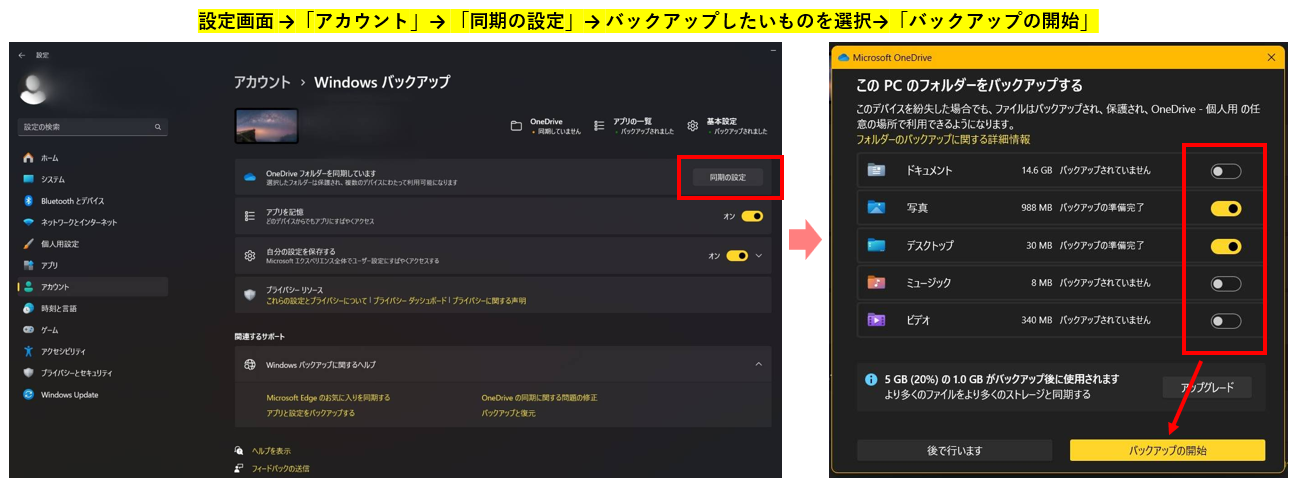
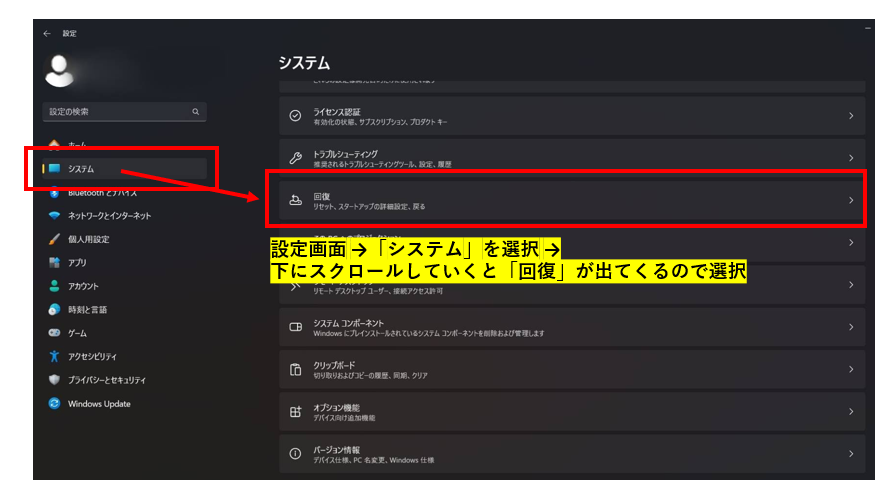
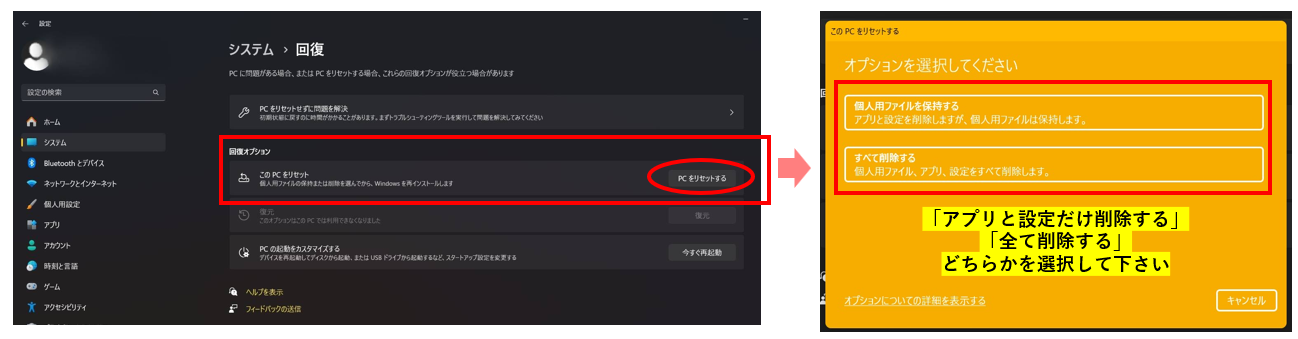
次に、Androidの場合のバックアップの取り方とリセット方法です。ここでは、例としてX peria 5Ⅲ SOG05を使用しています。
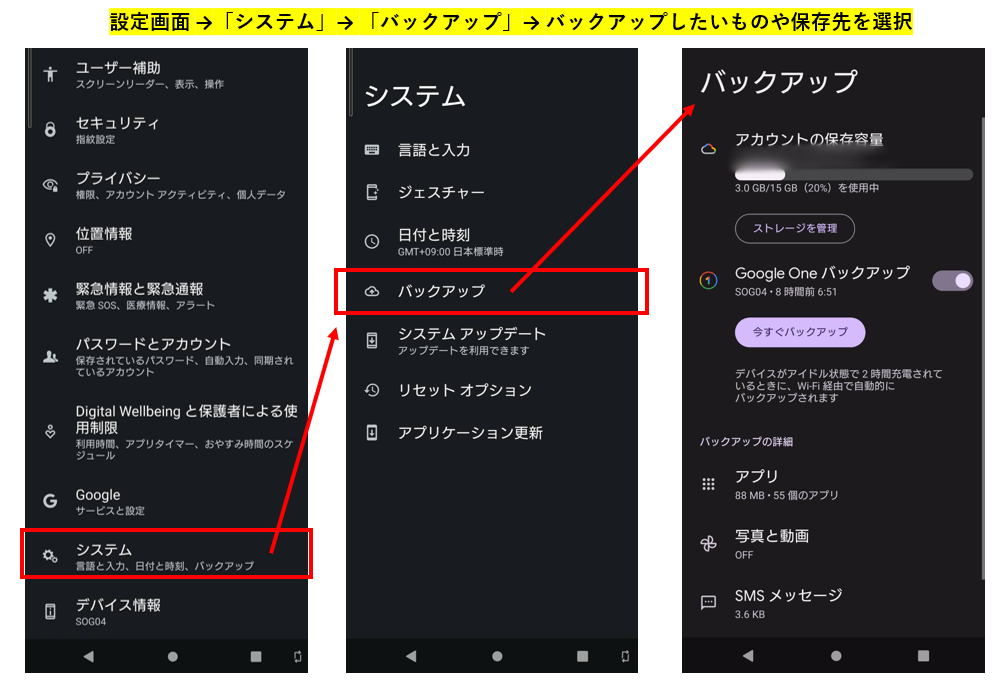
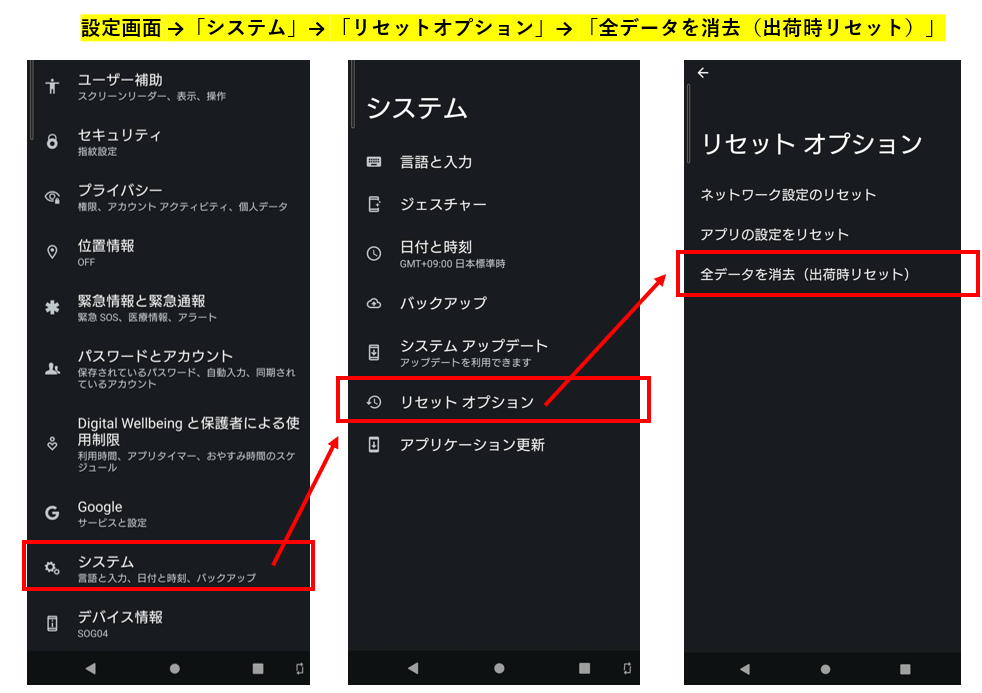
それでも分からない!そんな時はまず無料で相談してください
本記事を執筆している株式会社ウォンズは、NEC様といった大手ITベンダーの製品やサービスを購入されたお客様のIT相談窓口として長年にわたりコールセンター事業を展開しております。日々、パソコンやスマートフォンの操作をしていく中で困っていることがあったり、悩んでいることや不安に思っていることなどありましたら、私共になんでもご相談ください!
- 家族や部下に聞くと面倒がられる…ちょっとしたことだけど気軽に相談したい
- 画面に「ウイルスに感染したかも」と表示されて不安…
- エクセルが!パワポが!急ぎで作成しなきゃいけないのに
- 届いたメールが詐欺メールかも?見分けるにはどうしたらいい!?
どんな悩みでも構いません。IT相談窓口のプロフェッショナルとして丁寧に対応させて頂きます!
あなた専用のIT相談窓口として、ぜひ私共の新サービス「じぶん専用IT相談室」をご活用ください。今なら無料で問診(ご相談)を承っております。下記からリンクをクリックしてサービス内容をご覧ください。
じぶん専用IT相談室で無料相談する>>
絶対に開かないでほしい!変なサイトの種類や特徴を解説
開くと危険な変なサイトには、さまざまな種類や特徴があります。
変なサイトの種類について
Webサイトを利用した詐欺には、フィッシングサイトやワンクリックサイトなどがあります。
フィッシングサイト
フィッシングサイトは、実在するさまざまな業者を装った偽のサイトで、個人情報や銀行の口座番号、クレジットカード番号などを入力させ、騙し取るために設けられたものです。
ワンクリックサイト
ワンクリックサイトは、Webサイトに記載されているURLをクリックするだけで、不当な料金を請求される詐欺サイトです。
その他
その他、突然偽の警告画面を表示させて嘘の連絡先に連絡してきたユーザーをだましたり、偽のECサイトで登録や購入させたり、アダルトサイトの請求画面を突然表示させたりと、悪質なサイトにはさまざまな種類があります。
変なサイトの特徴について
近年では巧妙にユーザーをだますサイトが増えましたが、変なサイトに共通してあてはまる特徴があり、それによって見分けることが可能です。
URLが変
偽のWebサイトやメールは、本物のそれとURLやアドレスが違います。特にインターネット上の住所にあたるドメイン(サイトの「https://」以降/アドレスの「@」以降)が公式サイトのものと同じか確認してください。
日本語の字体や文章がおかしい
偽サイトは、海外の犯罪グループが作成している場合も多くあります。
日本語が不自然だったり、日本語にない文字が使われている場合は、注意してください。
変なメッセージが立て続けに表示される
Webサイトを表示するブラウザに、警告メッセージなど変なメッセージが立て続けに表示されることがあります。
この場合は偽サイトを表示してしまっている可能性がありますので、注意してください。
個人情報の入力を強く勧められる
不自然に個人情報の入力を勧めてくる場合は、警戒が必要です。
決済方法に不審な点が少しでもあるような場合も、すぐに利用を停止してください。
ウイルス感染を防ぐために出来る対策をご紹介
パソコンがウイルス感染しないために、ふだんから出来る対策があります。。
スマホやPCのソフトウェア更新
パソコンやスマートフォンのアップデートをこまめに行い、常に最新の状態にしておきましょう。
メーカーは常にウイルスに対する自社製品の脆弱性を検出し、対応したプログラムをリリースしています。
PC(Windows・Mac)のソフトウェア更新について
Windowsの場合は、スタート > 設定 > Windows Update の順に選択してください。
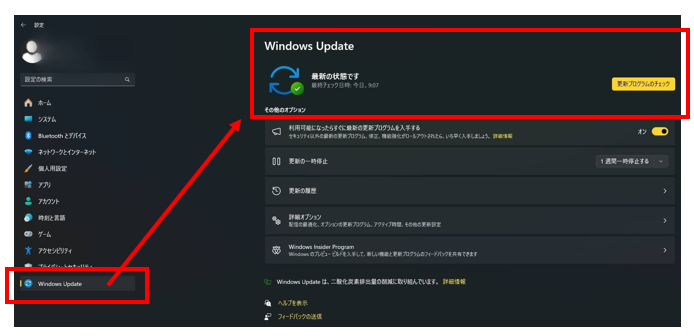
Macの場合は、メニュー > システム環境設定 > ソフトウェアアップデート の順に選択してください。
スマホ(iPhone・Android)のソフトウェア更新について
Androidの場合は、設定 > システム > システム アップデート の順に選択してください。
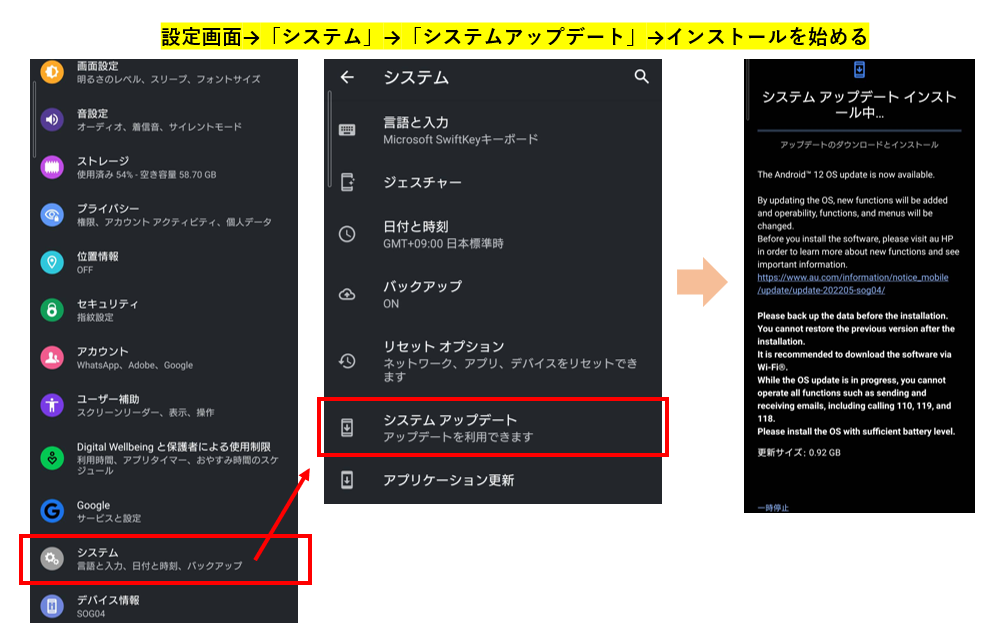
iPhoneの場合は、設定 > 一般 > ソフトウェアアップデート の順に選択してください。
【PC・スマホ別】ウイルス対策ソフトの使用
ウイルス対策ソフトを使うのは当然ながら有効な方法です。
ノートン
言わずと知れたパソコンのウイルス対策ソフトのスタンダードです。
ウイルスやマルウェアに対する強力な対策機能を備え、扱いやすさや機能の豊富さ、低価格なプランに定評があります。
Avast
Avastは無料でも使える高機能なセキュリティソフトです。
パソコンだけでなく、スマートフォンにも対応しています。
あんしんセキュリティ
ドコモが提供しているセキュリティアプリです。ドコモユーザーで、対応する機種であれば利用できます。
有料版と比べると機能は制限されますが、無料版もあります。
他にもパソコンやスマホに関するお悩みを解決したい?プロにご相談を
本記事を執筆している株式会社ウォンズは、NEC様といった大手ITベンダーの製品やサービスを購入されたお客様のIT相談窓口として長年にわたりコールセンター事業を展開しております。日々、パソコンやスマートフォンの操作をしていく中で困っていることがあったり、悩んでいることや不安に思っていることなどありましたら、私共になんでもご相談ください!
- 家族や部下に聞くと面倒がられる…ちょっとしたことだけど気軽に相談したい
- 画面に「ウイルスに感染したかも」と表示されて不安…
- エクセルが!パワポが!急ぎで作成しなきゃいけないのに
- 届いたメールが詐欺メールかも?見分けるにはどうしたらいい!?
どんな悩みでも構いません。IT相談窓口のプロフェッショナルとして丁寧に対応させて頂きます!
あなた専用のIT相談窓口として、ぜひ私共の新サービス「じぶん専用IT相談室」をご活用ください。今なら無料で問診(ご相談)を承っております。下記からリンクをクリックしてサービス内容をご覧ください。
